php小编鱼仔为你解答:遇到win10防火墙无法启动的问题时,可能会对电脑的安全性产生担忧。不用担心,我们提供了一些解决方法来帮助你重新启动防火墙。首先,你可以尝试重启计算机,有时候只需简单的重启即可解决问题。如果问题仍然存在,你可以通过检查防火墙服务是否已启动来解决。打开“服务”应用,找到“windows defender 防火墙”并确保其状态为“正在运行”。如果状态为停止,请点击“启动”按钮来启动服务。如果以上方法仍然无效,你可以尝试运行系统文件检查器来修复可能损坏的系统文件。打开命令提示符,输入“sfc /scannow”并按回车键。系统文件检查器将开始扫描并修复任何问题。希望这些方法能帮助你解决win10防火墙无法启动的问题。
windows10防火墙无法启动的解决方法
1、在开始菜单单击鼠标右键,点击【运行】。
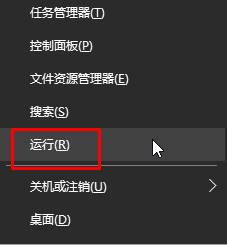
2、在框中输入:services.msc 点击确定打开“服务”。
3、双击打开“Windows Firewall”服务,我们发现里面所有按钮都是灰色的,首先将他启动方式设置为“自动”,点击“应用”。
4、这时我们就可以“启动”按钮了,启动之后,在点击确定即可。
5、在开始菜单单击右键,选择“控制面板”。
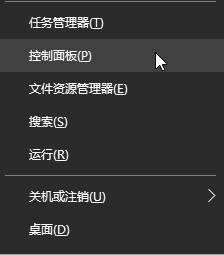
6、查看方式修改为为“大图标”,点击“Windwos 防火墙”。
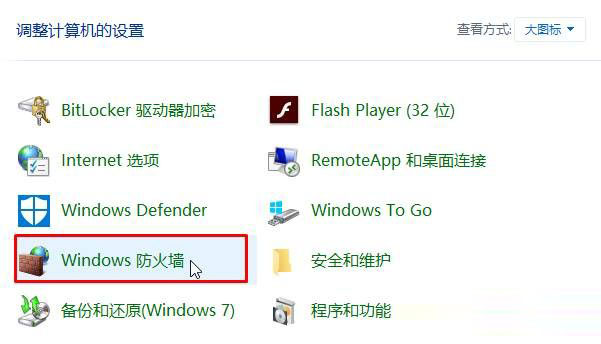
7、点击“使用推荐设置”即可。
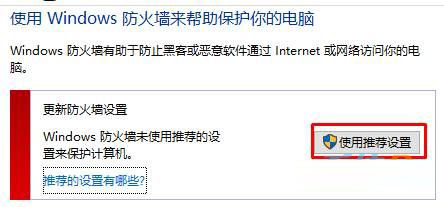
以上就是win10防火墙无法启动怎么办?windows10防火墙无法启动的解决方法的详细内容,更多请关注php中文网其它相关文章!

每个人都需要一台速度更快、更稳定的 PC。随着时间的推移,垃圾文件、旧注册表数据和不必要的后台进程会占用资源并降低性能。幸运的是,许多工具可以让 Windows 保持平稳运行。

Copyright 2014-2025 https://www.php.cn/ All Rights Reserved | php.cn | 湘ICP备2023035733号